3.1.2Réglages pour l'envoi d'e-mails
L’envoi par e-mail de document (facture, devis, rappel, etc.) au format PDF fait partie des fonctions de base de Crésus Facturation et ne nécessite pas d’installation spécifique. Cependant, il vous faut au préalable avoir activé la production de copies PDF dans les Réglages généraux > onglet Options, divers > Produire des copies PDF :
Dans le dialogue qui apparaît, assurez-vous que les première et la troisième cases sont cochées :
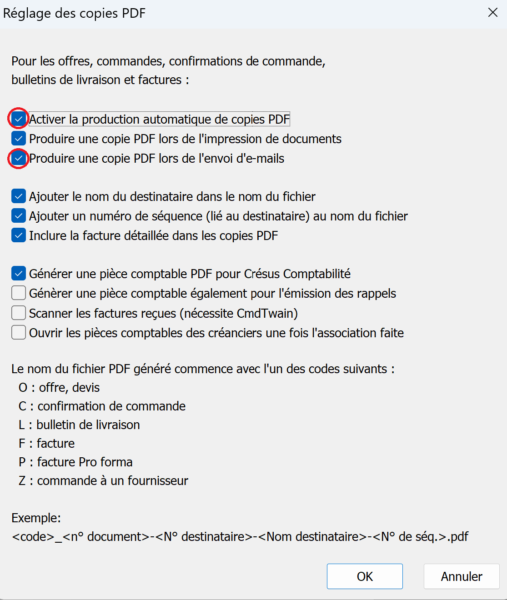
Définissez encore les dossiers dans lesquels ces copies PDF seront enregistrées et validez avec OK.
Toujours sous l’onglet Options, divers, cliquez ensuite sur Régler les e-mails et envoi PDF > Régler la configuration e-mail :
Il existe deux modes d’envoi d’e-mail :
- SMTP : Crésus Facturation envoie l’e-mail avec le document PDF en pièce jointe sans passer par votre logiciel de messagerie.
- MAPI : Crésus Facturation ouvre, dans votre logiciel de messagerie, un nouvel e-mail que vous pouvez modifier ou auquel vous pouvez ajouter d’autres pièces jointes avant de l’envoyer manuellement. Ce mode n’est disponible que sous Windows.
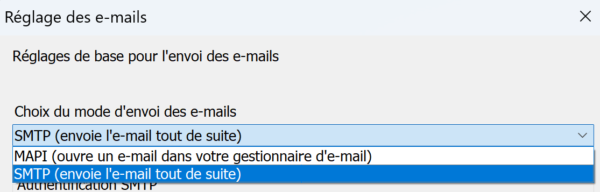
Régler le mode SMTP
Le mode SMTP est le plus couramment utilisé. Pour le configurer, sélectionnez SMTP et remplissez les différents champs du dialogue :
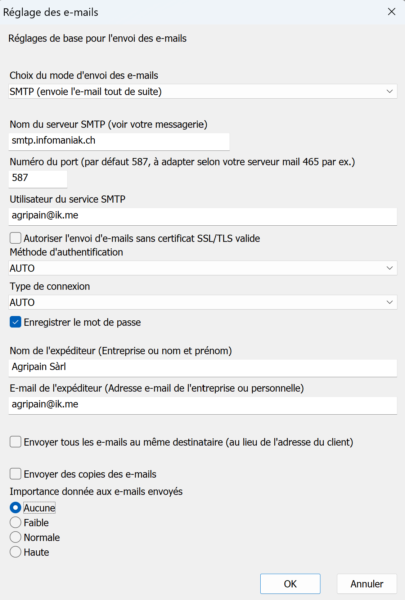
Pour ce qui concerne le serveur SMTP, le n° de port et le chiffrement, référez-vous à cet article de notre base de connaissance.
- Nom du serveur SMTP : cette information concerne l’e-mail de l’expéditeur : chaque fournisseur de messagerie électronique (Protonmail, Infomaniak, Bluewin, etc.) détient son propre nom de serveur SMTP.
- Numéro du port : comme pour le Serveur SMTP, le numéro de port varie d’un fournisseur à un autre.
- Utilisateur du service SMTP : saisissez l’adresse e-mail de l’expéditeur.
- Enregistrer le mot de passe : par défaut, votre mot de passe SMTP vous sera demandé lors du premier envoi de chaque session de travail. Si vous cochez cette case, il ne vous sera demandé qu’une fois – à la validation de ces réglages.
- Nom de l’expéditeur (Entreprise ou nom et prénom) : saisissez votre nom ou celui de votre société tel qu’il apparaîtra dans l’entête de l’e-mail reçu par votre client.
- E-mail de l’expéditeur : saisissez l’adresse e-mail de votre société telle qu’elle apparaîtra dans l’entête de l’e-mail reçu par votre client.
- Envoyer tous les mails au même destinataire (au lieu de l’adresse du client) : l’adresse e-mail que vous pouvez saisir ici remplacera celle enregistrée dans la fiche du client (cela peut être utile si vous souhaitez transmettre toutes vos factures à une adresse e-mail interne avant de les distribuer aux clients concernés). Cette adresse e-mail pourra être modifiée lors de chaque envoi.
- Envoyer des copies des e-mails : en cochant cette case, vous pouvez saisir une ou plusieurs adresses e-mail qui vous seront automatiquement proposées pour l’envoi de copie carbone (CC ou CCI) lors de l’envoi d’un document (puisque les e-mails envoyés en mode SMTP n’apparaîtront pas parmi les messages envoyés de votre boîte de messagerie, vous pouvez inclure votre propre adresse e-mail – en CCI – afin de recevoir un double de chaque document envoyé et de vous assurer que celui-ci est bien parti).
- Importance donnée aux e-mails : vous pouvez choisir de marquer vos e-mails envoyés d’un sigle prioritaire à la réception du message.
Cliquez ensuite sur OK : un dialogue s’ouvre, vous demandant de saisir votre « mot de passe SMTP » : il s’agit simplement du mot de passe personnel de votre messagerie électronique (liée au serveur SMTP enregistré). Validez ensuite avec OK.
Le bouton Réglages avancés vous permet d’effectuer d’autres réglages relatifs à la certification SSL/TLS, la méthode d’authentification et le type de connexion. Ces réglages peuvent s’avérer nécessaire selon le fournisseur de messagerie concerné. Généralement, ces éventuels réglages supplémentaires sont spécifiés par votre fournisseur sur la même page où se trouvent le nom du serveur SMTP et le n° de port.
Si vous utilisez une adresse hébergée chez Microsoft (Outlook, Hotmail, Live, etc.) ou chez Google (Gmail), référez-vous à cet article de la base de connaissances.
En mode SMTP, le bouton Tester l’envoi d’e-mail vous permet d’envoyer un « message test » au destinataire de votre choix. Nous vous recommandons de procéder à ce test afin de vous assurer que tous les réglages sont corrects. En cas de dysfonctionnement, le message d’erreur suivant apparaîtra :
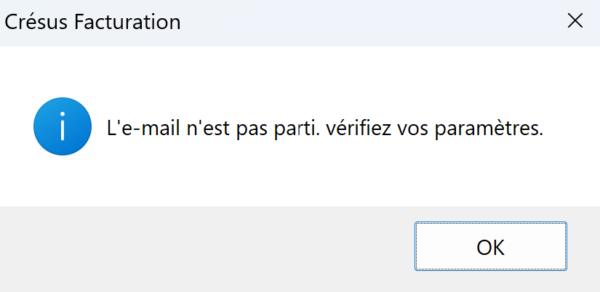
Vérifiez alors attentivement les différentes données saisies. Si le problème persiste, cliquez sur le bouton Tester les variantes de configuration : Crésus va alors envoyer à l’adresse e-mail indiquée une série de massages selon toutes les combinaisons possibles de paramétrages. Attention : cette opération peut durer plusieurs heures, puisque cela représente un total de 168 messages à envoyer. Si certains e-mails parviennent à l’adresse indiquée, ceux-ci mentionneront les paramètres utilisés. À la fin de l’opération, ce dialogue s’affichera :

Ouvrez alors votre presse-papiers et appuyez sur Ctrl + V (coller) : vous aurez alors la liste des mails et leur résultat :
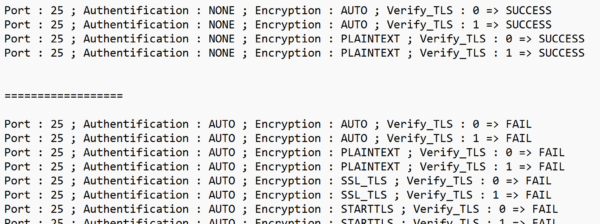
Il vous suffira alors de modifier vos réglages en fonction des paramètres qui ont fonctionné (en l’occurrence : n° du port : 25 ; méthode d’authentification (dans Réglages avancés) : NONE ; Type de connexion (dans Réglages avancés) : AUTO ou PLAINTEXT).
Régler le mode MAPI
Le mode MAPI ne fonctionne que sous Windows.
Pour utiliser le mode MAPI, il vous faut au préalable installer le logiciel Crésus Tools que vous pouvez télécharger ici.
Sélectionnez le mode MAPI et saisissez simplement le nom de votre société et l’adresse e-mail de laquelle seront envoyés les factures et autres documents :
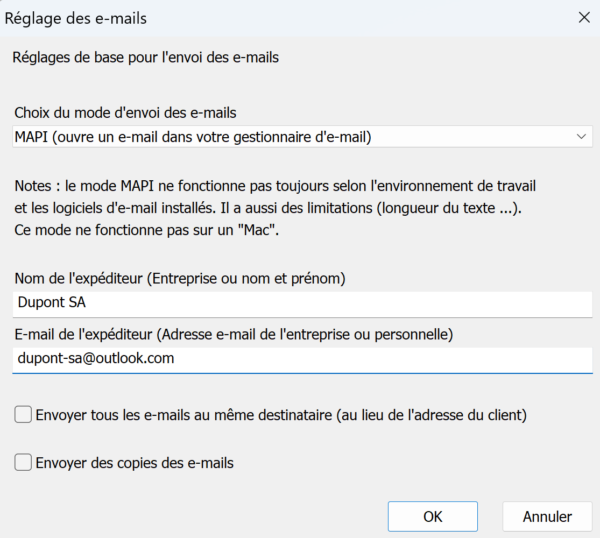
Régler les textes des e-mails
Le mécanisme d’envoi d’e-mail reconnaît le type de document à joindre (facture, devis, rappel, etc.) et vous propose automatiquement les textes appropriés.
Bien sûr, ces textes peuvent être modifiés. Pour ce faire, rendez-vous dans les Réglages généraux > Options, divers, Régler les e-mails et envoi PDF. Cliquez ensuite, sous l’onglet souhaité, sur Définir le texte pour [les offres, les factures, les commandes, etc.] :
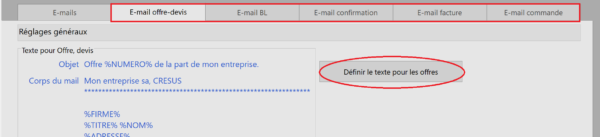
Les Valeurs dynamiques que vous trouvez dans les textes proposés (et que vous pouvez bien sûr reprendre dans vos versions personnalisées) sont des chaînes de substitution qui seront automatiquement remplacées par les données de la fiche concernée (base des factures émises). Par exemple :
%TITRE% %NOM%,
Merci de régler la facture %NUMERO%
deviendra :
Monsieur Dupont,
Merci de régler la facture 19015
